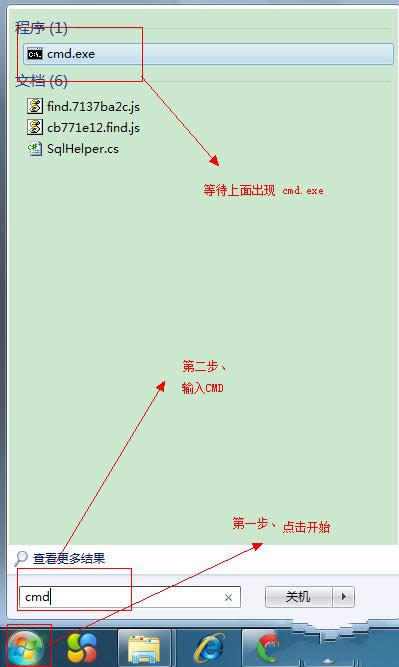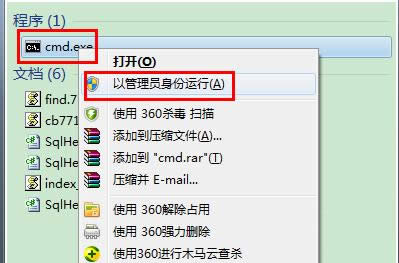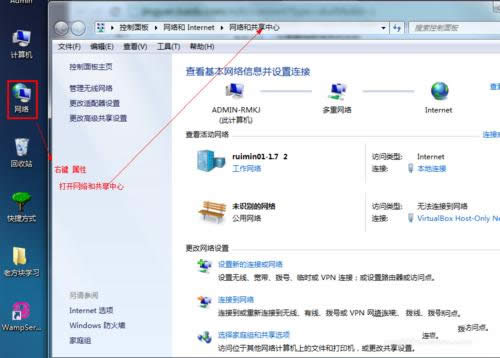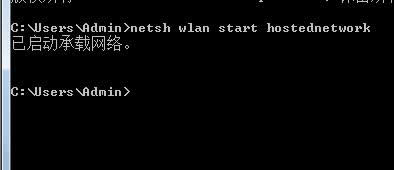Ghost windows7系统64位设置虚拟wifi共享图文详细说明图解
发布时间:2021-12-18 文章来源:xp下载站 浏览: 50
|
Windows 7,中文名称视窗7,是由微软公司(Microsoft)开发的操作系统,内核版本号为Windows NT 6.1。Windows 7可供家庭及商业工作环境:笔记本电脑 、平板电脑 、多媒体中心等使用。和同为NT6成员的Windows Vista一脉相承,Windows 7继承了包括Aero风格等多项功能,并且在此基础上增添了些许功能。 原版Ghost win7系统64位纯净版设置虚拟wifi共享的方法今天就为大家介绍一下,毕竟现在我们到处都要用WiFi,所以原版Ghost win7系统64位纯净版应该如何设置虚拟wifi共享呢?别急,我们接着来看看吧。 雨林木风Ghost win7系统64位装机版设置虚拟wifi共享是我们现在比较受大众欢迎的一种创建WiFi的一种方法,当务之急是我们应该如何来设置呢?如果你还不知道应该如何设置,那就接着往下看吧。 Ghost win7系统64位设置虚拟wifi共享步骤: 以管理员身份,打开提示符 即 cmd。 步骤:开始--输入cmd--等待出现cmd.exe
Ghost win7设置虚拟wifi图解详情(1) 在出现cmd.exe 中 点击以管理员身份运行。
Ghost win7设置虚拟wifi图解详情(2) 出现的cmd界面如下:
Ghost win7设置虚拟wifi图解详情(3) 将下面命令复制到cmd窗口后回车运行。 netsh wlan set hostednetwork mode=allow ssid=MyWifi8 key=12345678 ----------------------------------------- ssid是wifi的名称,key是密码 MyWifi8 一会需要搜索信号的名称 12345678 链接的密码。 注意:粘贴到cmd窗口时右键 粘贴 成功界面如图:
Ghost win7设置虚拟wifi图解详情(4) 如果没有wift请重启电脑。 观察中的网络链接虚拟Wift。 打开步骤: 在桌面的网络,上面右键打开网络共享中心, 点击更改适配器设置 打开网络中心。
Ghost win7设置虚拟wifi图解详情(5)
Ghost win7设置虚拟wifi图解详情(6)
Ghost win7设置虚拟wifi图解详情(7) 开始连接Internet。 依次选择“属性”接着“共享" 接着再选”允许其他……连接(N)" 点击“MyWiFi”即可 点击“确定”后,提供共享网卡图标旁会出现“共享”字样。 提示: 执行过程中出现错误请在命令提示框中运行: net start MpsSvc 或开启防火墙
Ghost win7设置虚拟wifi图解详情(8)
Ghost win7设置虚拟wifi图解详情(9)
Ghost win7设置虚拟wifi图解详情(10) 在命令窗口中运行 netsh wlan start hostednetwork
Ghost win7设置虚拟wifi图解详情(11)
Ghost win7设置虚拟wifi图解详情(12) 设置已经完成,找台电脑或是手机连接即可。 Windows 7简化了许多设计,如快速最大化,窗口半屏显示,跳转列表(Jump List),系统故障快速修复等。Windows 7将会让搜索和使用信息更加简单,包括本地、网络和互联网搜索功能,直观的用户体验将更加高级,还会整合自动化应用程序提交和交叉程序数据透明性。 |